一、获取命令帮助信息
1、获取内部命令帮助信息(一般为纯英文):
命令用法:help 内部命令
举例: 获取cd命令的帮助信息
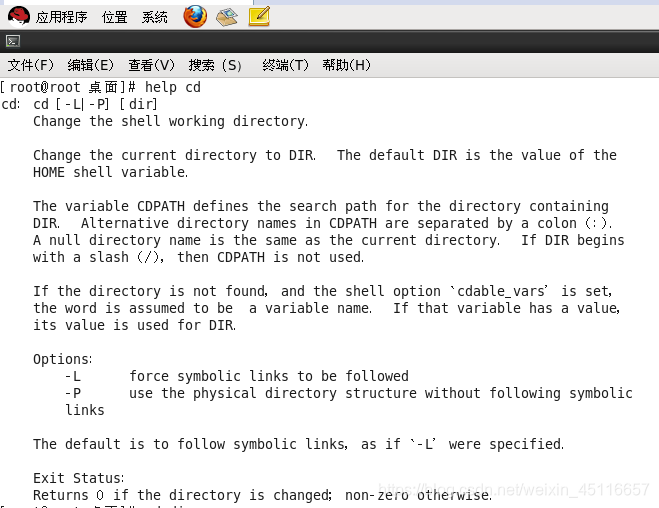
2、获取外部命令帮助信息(带有中文):
命令格式:外部命令 --help
举例:获取外部命令date的帮助信息

内部命令与外部命令的区别:
1>、内部命令存在于Linux系统的Shell中,而非磁盘中;
- Shell被Linux系统加载到内存中,内部命令处于随时调用状态,用户可以随时使用。
2>、外部命令以文件形式存在:通常存放在硬盘中;
- 外部命令主要在“/bin,/sbin”等目录中。
如:date命令在“ /bin”下,而shutdown命令在“/sbin”下;
- 本章学习的命令绝大部分为外部命令;
- 为了减少麻烦,大家学习本章时,应以管理员root身份登录。
- 以管理员root身份登录的命令为:cd /root
二、查看系统信息
1、查看CPU信息:
命令:cat /proc/cpuinfo
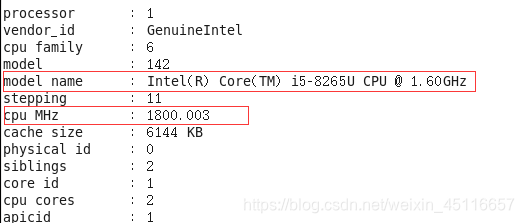
2、查看内存情况:
命令:cat /proc/meminfo
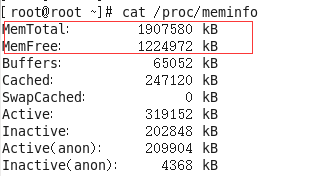
3、查看系统内核版本:
命令:cat /proc/version

4、查看已加载的文件系统:
命令:cat /proc/mount
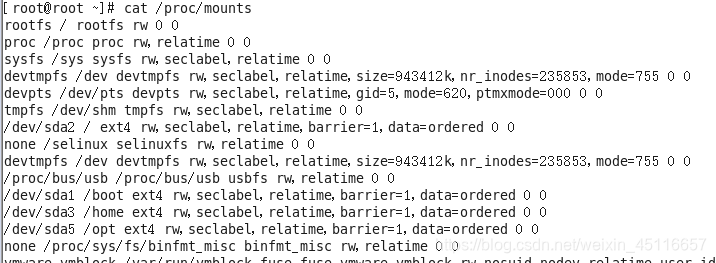
5、查看系统日期:
命令:date
6、设置日期和时间:
命令:date 日 月 时 分 年 . 秒
举例:date 041217002007.00

三、关机操作:
1、关闭系统
命令1:shutdown now
命令2:poweroff
2、重启系统:
命令1:shutdown -r now
命令2:reboot
3、注销系统:
命令:logout
四、文件和目录操作:
1、更改路径(cd)
1.1> 进入某个路径
示例如下:进入home目录
命令:cd /home
1.2> 返回上一级目录
命令:cd …(切记:是两个点点)

1.3> 进入个人的主目录
命令:cd ~用户主目录名
例如:cd ~user1 -------->进入个人的主目录

1.4> 返回上次所在目录
命令:cd -

1.5> 显示完整工作路径
命令:pwd

2、查看目录或文件:(ls)
2.1> 查看某目录下的文件或子目录:
2.1-(1)> 命令:ls /文件或子目录
命令:ls /文件或子目录
例如:查看/etc目录下的文件或子目录
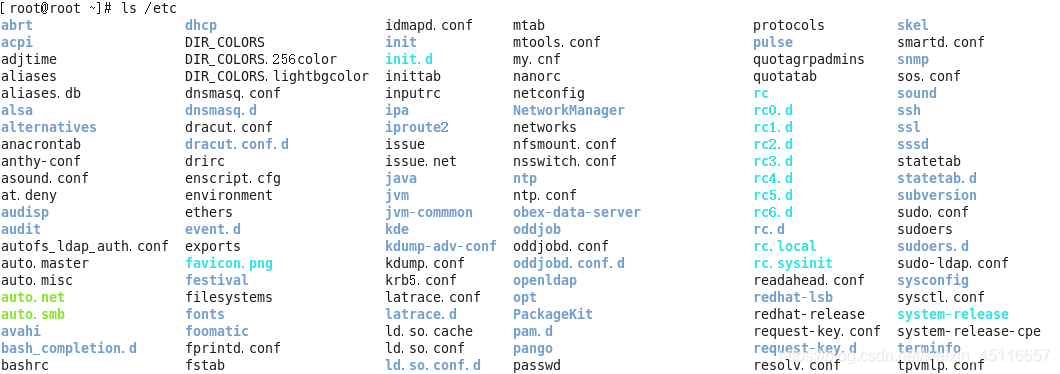
查看结果中:
目录:蓝色
文件:黑色或者其他颜色
2.1-(2)> 命令:ls -F
命令:ls -F /文件或子目录
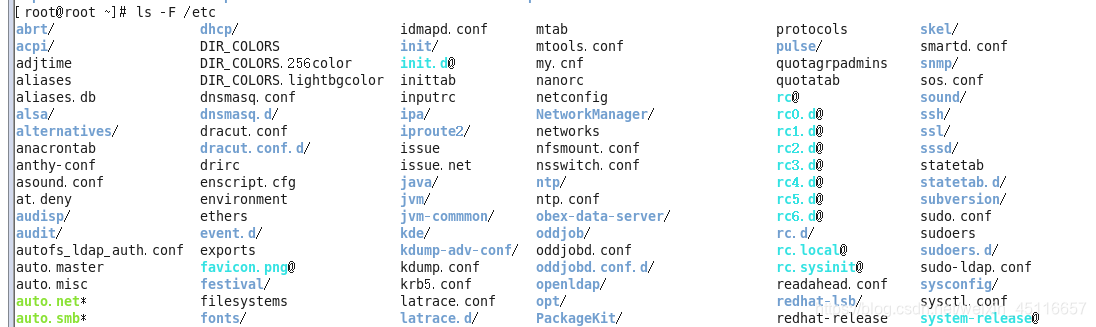
查看结果中:
目录:带斜杠 “ / ”
文件:不带斜杠 “ / ”
2.2> 查看目录或文件的详细信息
命令:ls -l /目录或文件
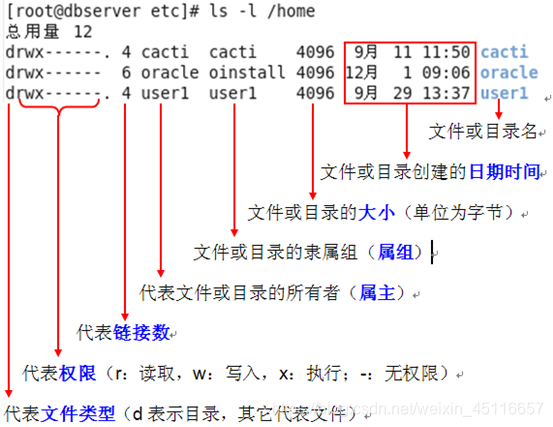
注意:
w:不仅可以写入,还有更改和删除的权限;
x:执行权限;
- 目录执行权:用户可进入该目录
- 脚本文件或命令文件执行权:用户可运行该脚本或命令
具体权限操作参见本章第九部分(用户和组)
2.3> 显示具有隐藏属性的文件或目录
带点“ . ”的文件或目录均具有隐藏属性。
命令:ls -a

3、创建、删除目录
3.1> 创建目录
命令:mkdir 目录1 [目录 2] [目录 3]…
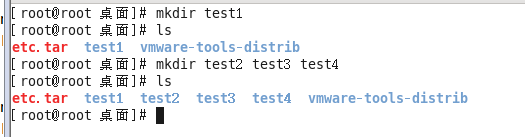
3.2> 创建目录树
命令:mkdir -p /一级目录名、二级目录名、三级目录名…

3.3> 查看目录树
命令:ls -R /一级目录名/二级目录名/三级目录名…
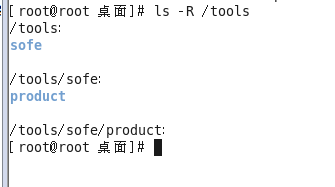
3.4> 删除空目录(rmdir)
空目录,是目录无任何子目录或文件
命令:rmdir 目录名
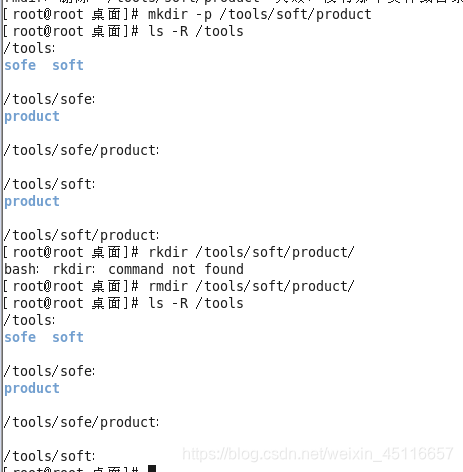
3.5> 删除目录树
命令:rmdir -p /一级目录名
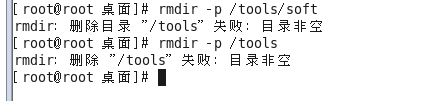
4、删除文件及目录(rm)
4.1> 删除文件
命令:rm 文件名及其路径
例如:删除test.txt文件(系统会询问是否删除,输入yes即可)
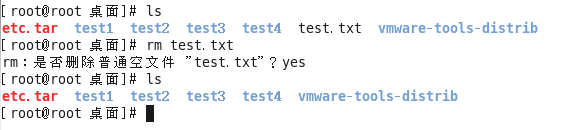
4.2> 删除文件及其及目录
命令:rm -rf /一级目录
- -r:递归删除目录树(包含文件一并删除)
- -f:关闭人机会话(删除时,系统不再询问是否删除)
touch命令:建立空文件
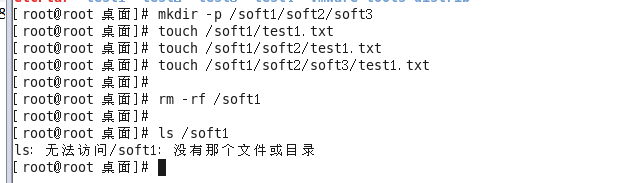
5、touch命令
5.1>建立空文件
命令:touch 新文件名及路径
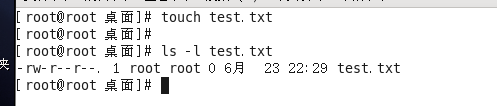
5.2> 更新旧文件的创建时间标记
命令:touch 新文件名及路径
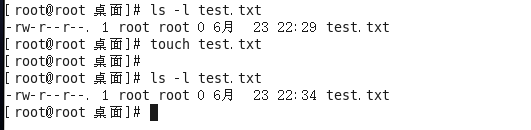
6、修改或编辑文件内容
命令:gedit 文件名及路径

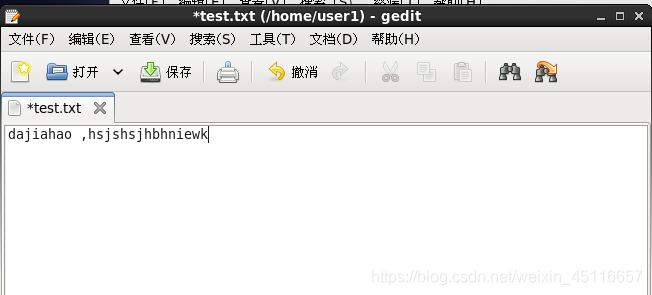
也可以通过vim(或vi)命令来编辑修改文件内容,但该命令使用比较复杂。
7、mv命令
7.1> 重命名文件及目录
命令: 原文件名及路径 新文件名及路径
注意:2个路径必须相同;若是不同路径,则为移动文件或目录

7.2> 移动文件或目录
命令:mv 原文件名及路径 新文件名及路径
注意:2个路径必须不同
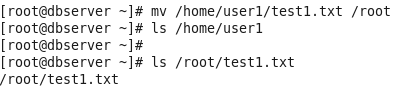
8、cp命令
8.1> 复制文件(原名复制)
命令:cp 原文件及路径 目标文件所在路径

注意:可以使用星号“ * ”通配符,例如
- 复制所有文件:cp /root/* /home/user1
- 复制同类型的所有文件:cp /root/*.txt /home/user1
8.2> 复制文件(换名复制——源文件路径和目标文件路径相同)

8.3> 复制整个目录树(包含目录,子目录及文件)
命令:cp -R 源目录 目标目录
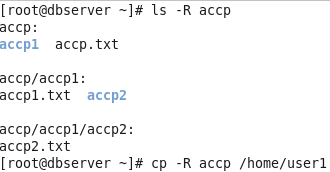
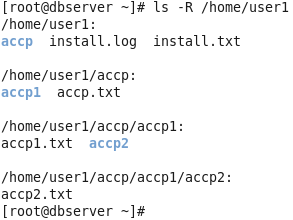
9、创建软连接文件
软连接:相当于快捷方式(文件或目录均可以创建软连接)
硬链接问题,大家可以查阅相关资料学习了解
命令:ln -s 源文件(目录)路径 软连接文件路径

10、查找文件或目录(主要学习按名查找)
命令:find 指定查找路径 -name 指定查找的文件名及目录名
例如:在根目录下查找 ifcfg-eth0
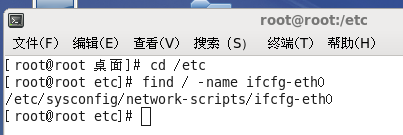
通配符星号( * )的使用,可以实现模糊查找。
例如:
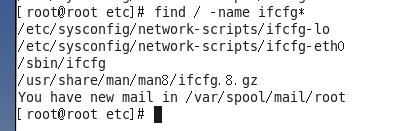
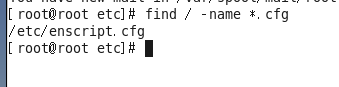
五、以RPM方式安装,卸载软件包
1、加载系统光盘:
在虚拟机中加载Linux系统光盘映像文件即可;
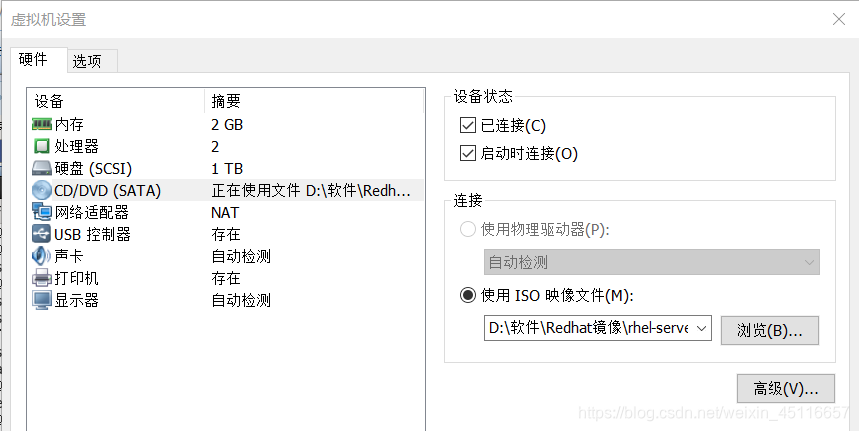
1.1> 挂载光盘:
命令:mount 光盘设备文件名及路径 挂载点目录及路径
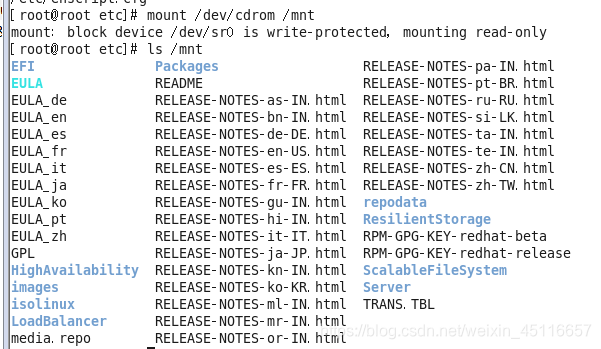
1.2> 卸载光盘(使用完毕后)
- 方式1:umount 光盘设备文件名及路径
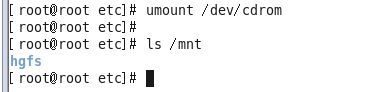
- 方式2:umount 挂载点目录
命令:umount /mnt
2、查询是否安装软件包
-q: 查询软件包
-a: 所有软件包
- 精确查询:
命令:rpm -qa 软件包名 (软件包名错误,将无法正确查询)
- 模糊查询:可使用管道符( | ),后跟grep过滤命令结合使用
如下所示:

“ | ”:管道符(前后命令的分隔符;前面命令的输出结果作为后面命令的输入)
- grep: 过滤显示
- vsftpd: 过滤显示的字符串
3、安装、卸载软件包
命令:rpm -iUvh 软件包文件名及其挂载目录
- -i: 安装
- -U: 升级
- -v: 显示详细的过程信息
- -h: 以 # 方式显示过程进度
- -e: 卸载
3.1> 安装软件包
命令:rpm -ivh 软件包文件名及路径

3.2> 卸载软件包
命令:rpm -e 软件包名

关于rmp命令的其他用法,大家可以参考相关资料进行学习
依赖包问题:
rmp命令操作简单,但不能解决依赖包问题(某些软件在安装或卸载时,会提示先安装或卸载其他软件),会使的安装或卸载变得复杂。
如下所示:

解决依赖包问题:
- 方法1:
在命令末尾处加一个长选项“ --nodeps ”,忽略软件依赖问题;但是忽略软件依赖问题,可能会导致软件不能正常工作。
- 方法2:
使用yum方式自动解决软件依赖问题


